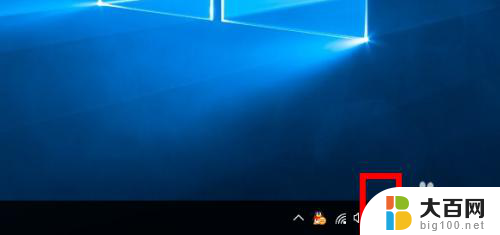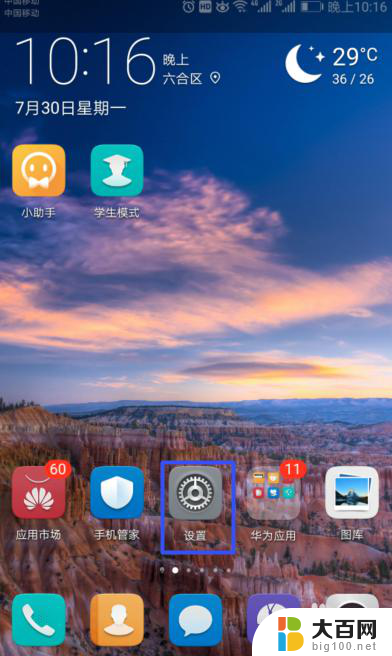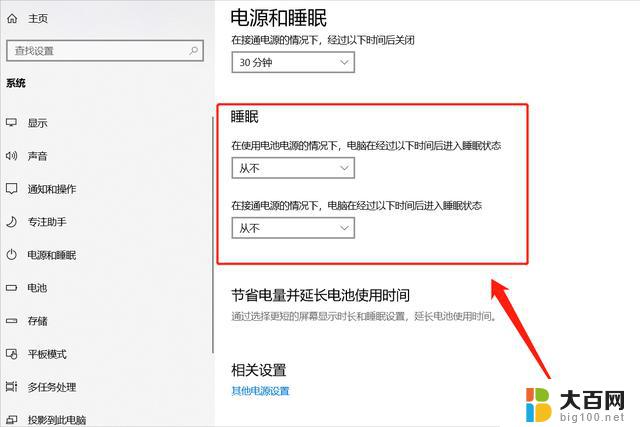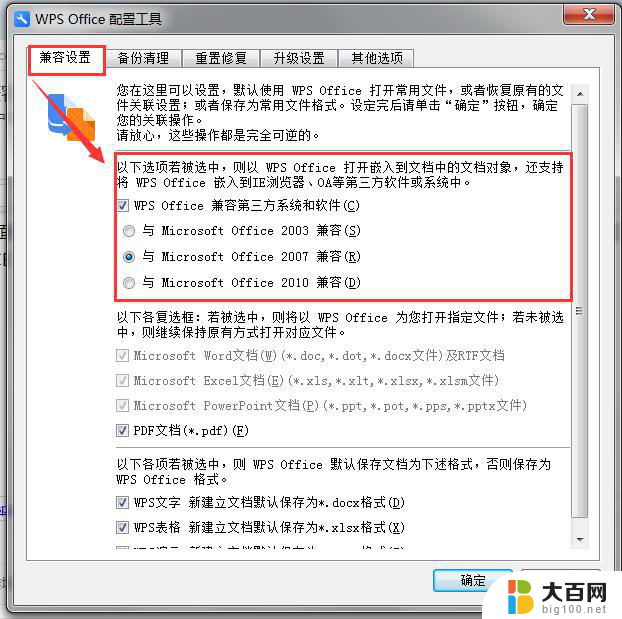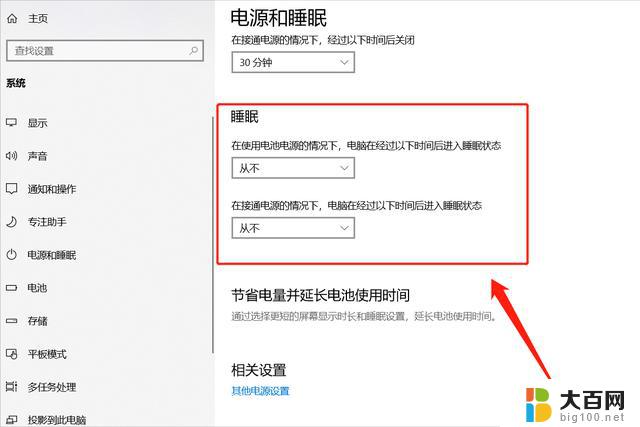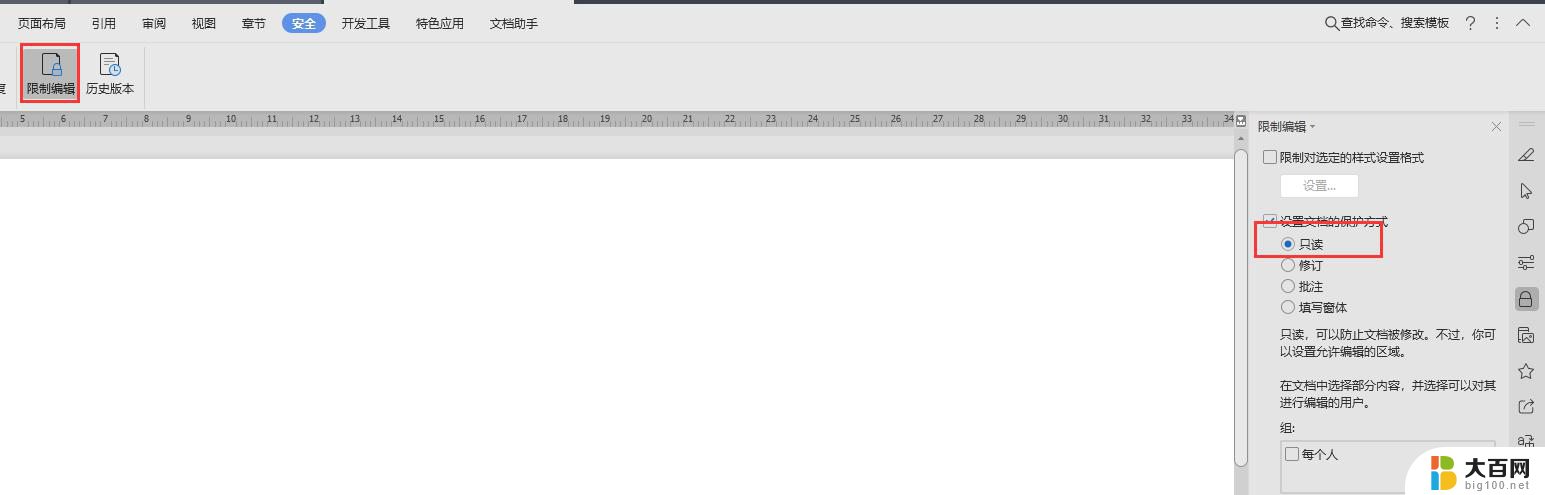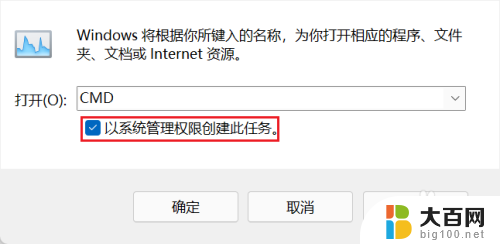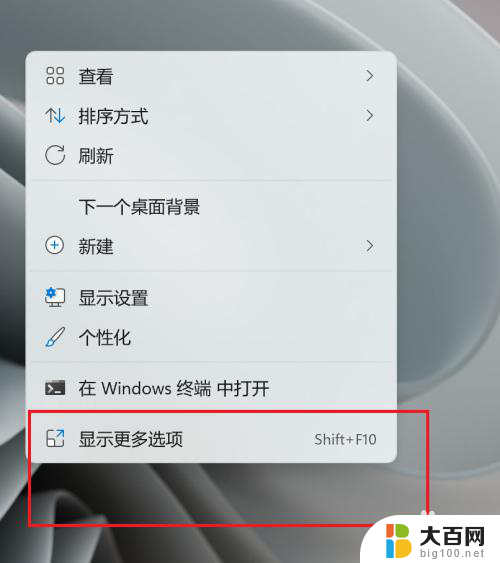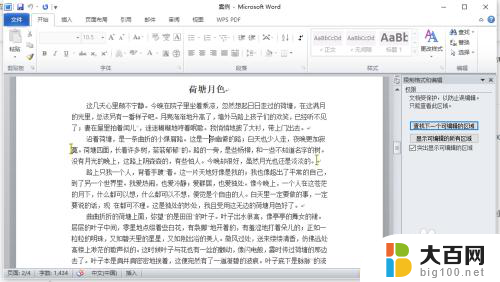怎样解除省电模式 电脑省电模式怎么取消
当我们使用电脑时,省电模式无疑是一个非常有用的功能,它可以延长电池的使用时间,减少电源的消耗。有时我们可能需要取消省电模式,以获得更好的性能或更高的亮度。我们应该如何解除省电模式呢?在本文中我们将探讨一些简单有效的方法,帮助您轻松取消电脑的省电模式。无论是在工作中还是在娱乐时,这些方法都能帮助您更好地利用电脑的性能。让我们一起来了解吧!
方法如下:
1.首先打开电脑,点击左下角的开始菜单,点击控制面板。

2.在控制面板选项中,点击“电源选项”。
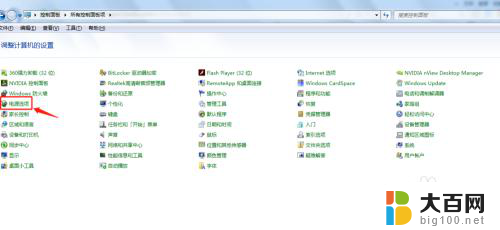
3.在电源选项中将节能模式前面的勾选取消掉,勾选平衡模式。

4.选定平衡模式后,点击及后面的“更改计划设置”。

5.在更改计划设置中,按照自己的喜好修改“关闭显示器”和“使用计算机进入睡眠状态”的数值。

6.总结
1.首先打开电脑,点击左下角的开始菜单,点击控制面板。
2.在控制面板选项中,点击“电源选项”。
3.在电源选项中将节能模式前面的勾选取消掉,勾选平衡模式。
4.选定平衡模式后,点击及后面的“更改计划设置”。
5.在更改计划设置中,按照自己的喜好修改“关闭显示器”和“使用计算机进入睡眠状态”的数值。

以上就是关于如何解除省电模式的全部内容,如果有遇到相同情况的用户,可以按照小编的方法来解决。